PlayOnLinux es una interfaz gráfica versátil y potente para Wine, diseñada para simplificar la instalación y administración de aplicaciones y juegos de Windows en Linux. Es compatible con una amplia gama de software y ofrece scripts automatizados para agilizar el proceso de configuración. PlayOnLinux ofrece funciones como una fácil instalación de múltiples versiones de Wine, ajustes de configuración automáticos y una extensa biblioteca de scripts para instalar aplicaciones y juegos populares. Esto lo convierte en una herramienta invaluable para los usuarios que desean ejecutar software de Windows sin problemas en sus sistemas Linux.
Para instalar PlayOnLinux en Fedora 40 o 39, tiene dos métodos principales: usar Fedora AppStream para una instalación sencilla u optar por Flatpak con Flathub para una configuración más flexible y actualizada. Esta guía lo guiará a través de ambos métodos de instalación.
Método 1: instalar PlayOnLinux mediante DNF
Actualice Fedora antes de la instalación de PlayOnLinux
Priorice la actualización de su sistema Fedora para garantizar la compatibilidad y la seguridad antes de instalar nuevo software. Este paso ayuda a mitigar los problemas al proporcionar los parches y mejoras más recientes.
sudo dnf upgrade --refreshEl comando anterior actualiza los metadatos del repositorio y actualiza todos los paquetes a sus últimas versiones.
Instale PlayOnLinx mediante el comando DNF
Después de actualizar su sistema, continúe con la instalación de PlayOnLinux. Este software le permite utilizar numerosas aplicaciones de Windows en Linux fácilmente.
Para hacer esto, ingrese el siguiente comando.
sudo dnf install playonlinuxAl ingresar este comando en la terminal se descargará e instalará PlayOnLinux desde el repositorio de Fedora. El administrador de paquetes DNF simplifica el proceso resolviendo dependencias automáticamente.
Método 2: Instale PlayOnLinux a través de Flatpak con Flathub
Otra opción para instalar PlayOnLinux en su sistema Fedora es utilizar el administrador de paquetes Flatpak. Flatpak es un popular sistema de distribución y empaquetado de aplicaciones de Linux que permite una fácil instalación y administración de aplicaciones en múltiples distribuciones de Linux.
Asegúrese de que Flatpak esté instalado en
Asegúrese de que Flatpak, un sistema de paquetes universal para Linux, esté instalado en su sistema Fedora. Si falta, puedes instalarlo con el siguiente comando:
sudo dnf install flatpakEsto instala Flatpak, lo que le permite administrar aplicaciones de manera consistente en varias distribuciones de Linux.
Habilite Flathub para la instalación de PlayOnLinux
Flathub es un repositorio completo para aplicaciones Flatpak. Para acceder a PlayOnLinux y otras aplicaciones, agregue Flathub a su sistema:
flatpak remote-add --if-not-exists flathub https://flathub.org/repo/flathub.flatpakrepoEste comando configura Flathub como una fuente remota para sus instalaciones Flatpak, ampliando su acceso a una gama más amplia de aplicaciones.
Instale PlayOnLinux mediante el comando Flatpak
Con Flathub ahora habilitado en su sistema, puede proceder a instalar PlayOnLinux ingresando el siguiente comando en su terminal:
flatpak install flathub org.phoenicis.playonlinuxEsto iniciará el proceso de descarga e instalación, que se completará cuando PlayOnLinux esté listo para usarse en su sistema Fedora.
Solución de problemas de instalación de PlayOnLinux Flatpak
Si tiene problemas durante la instalación y ve un error que indica que el repositorio Flathub está deshabilitado, habilítelo con este comando:
sudo flatpak remote-modify --enable flathubHabilitar el repositorio rectifica el error y permite la instalación de PlayOnLinux a través de Flatpak.
Inicie la interfaz de usuario de PlayOnLinux
Una vez que haya instalado con éxito PlayOnLinux en su sistema Fedora utilizando uno de los métodos descritos, puede iniciar la aplicación directamente desde su terminal.
Comandos CLI para iniciar PlayOnLinux
Para hacer esto, abra una ventana de terminal e ingrese el siguiente comando:
playonlinuxSi ha instalado PlayOnLinux usando el administrador de paquetes Flatpak, puede iniciar la aplicación ingresando el siguiente comando en su terminal:
flatpak run org.phoenicis.playonlinuxMétodo GUI para iniciar PlayOnLinux
Muchos usuarios de escritorio prefieren iniciar aplicaciones utilizando el ícono de la aplicación, al que se puede acceder fácilmente a través de la siguiente ruta:
Activities > Show Applications > PlayOnLinux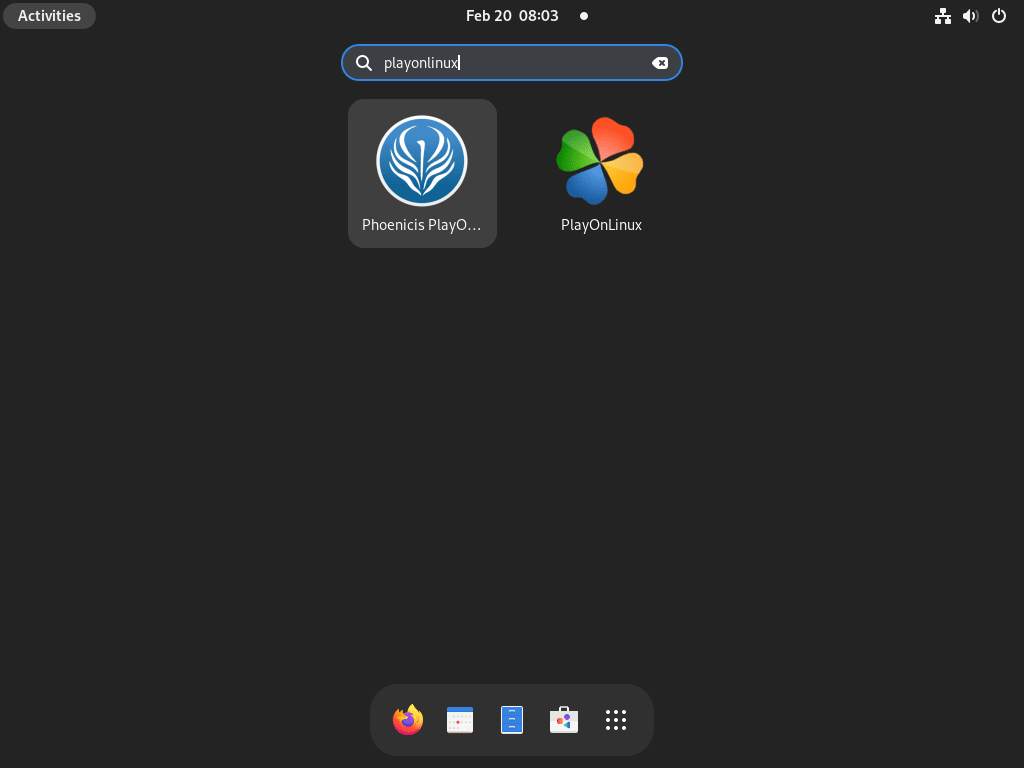
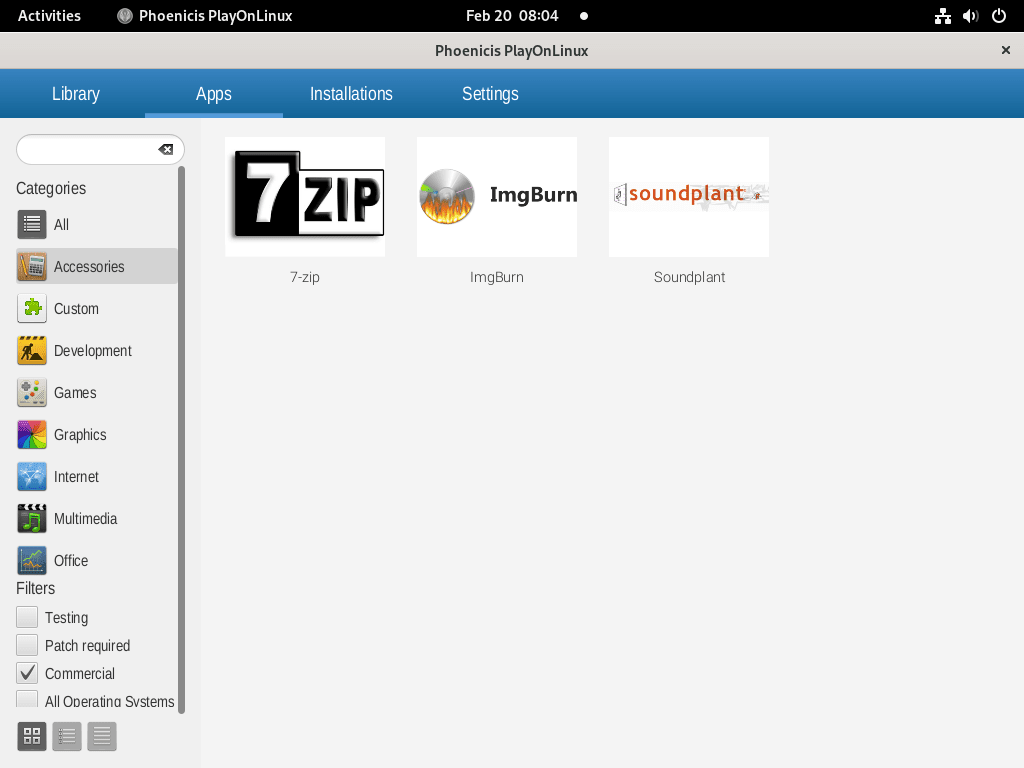
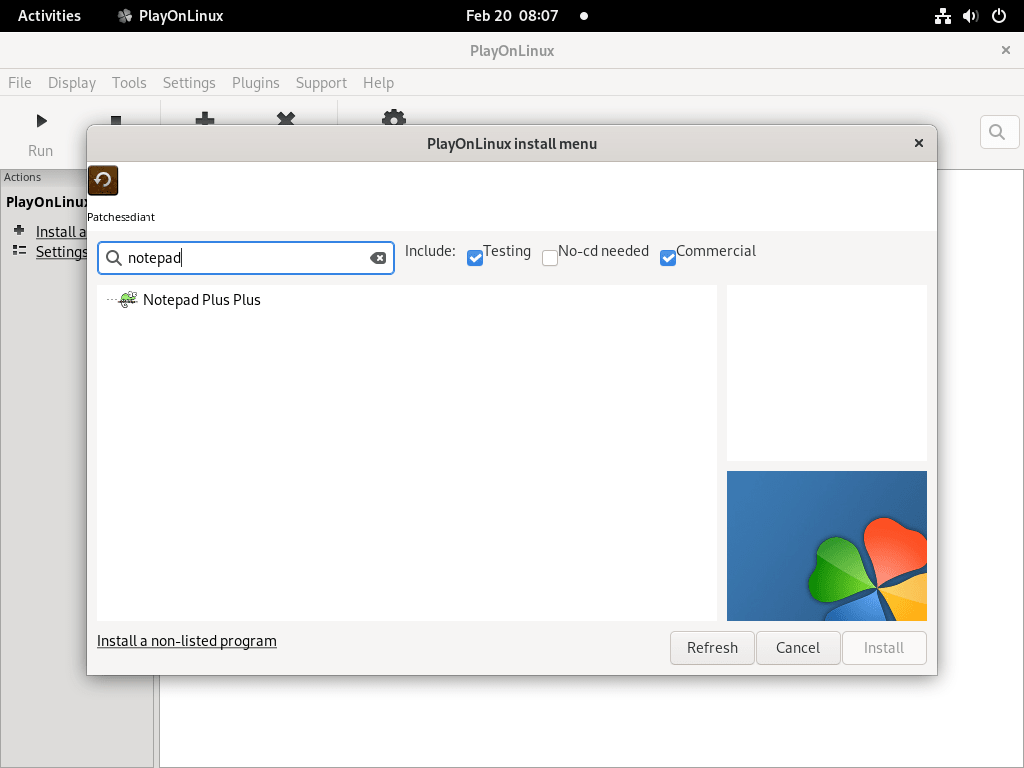
Comandos adicionales de PlayOnLinux
Quitar PlayOnLinux
Si ha instalado PlayOnLinux a través de DNF, la eliminación está a un solo comando de distancia:
sudo dnf remove playonlinuxEste comando eliminará PlayOnLinux y sus datos asociados de su sistema Fedora.
Para aquellos que optaron por la instalación de Flatpak, el proceso de eliminación es igual de sencillo:
flatpak remove --delete-data org.phoenicis.playonlinuxEste comando desinstala PlayOnLinux y elimina todos los datos asociados, incluidas las unidades virtuales creadas dentro de la aplicación. Es un paso esencial para mantener un entorno de sistema limpio después de eliminar los paquetes de software.
Conclusión
Con PlayOnLinux instalado exitosamente en su sistema Fedora, puede ejecutar y administrar fácilmente una variedad de aplicaciones y juegos de Windows. Busque actualizaciones periódicamente para beneficiarse de las últimas funciones y mejoras. Ya sea que esté instalando software nuevo o administrando instalaciones existentes, PlayOnLinux proporciona un entorno potente y fácil de usar para integrar aplicaciones de Windows en su configuración de Linux. Disfrute de la flexibilidad y conveniencia que ofrece PlayOnLinux, haciendo que sea más fácil que nunca usar el software de Windows en Fedora.

